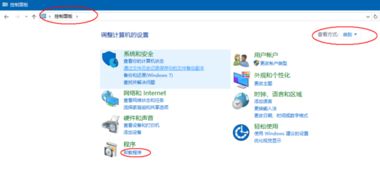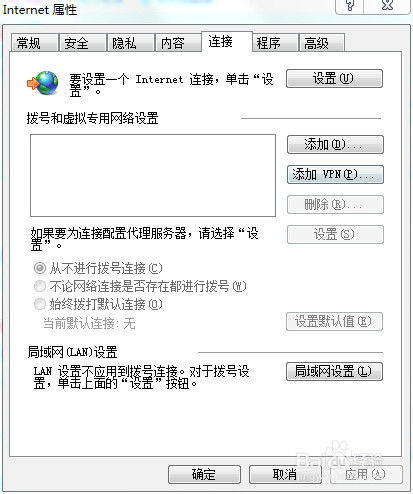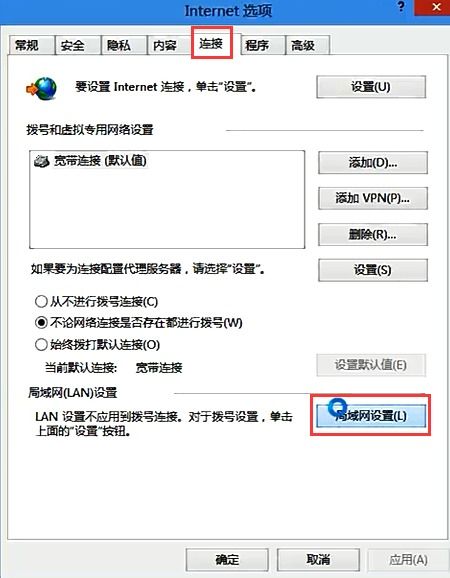Win10系统下IE浏览器代理设置教程
在Win10系统中,IE浏览器作为经典的网页浏览工具,依然被不少用户所使用。特别是在某些特定的网络环境下,用户可能需要通过设置代理服务器来访问网络。本文将详细介绍在Win10系统中,如何为IE浏览器设置代理上网,以便用户能够顺利地在特定的网络环境中浏览网页。
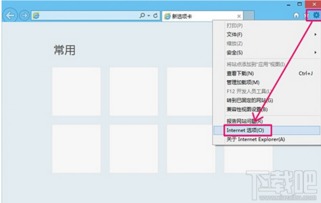
首先,我们需要明确什么是代理服务器。代理服务器是一种网络服务,它充当客户端和服务器之间的中间层。当用户的设备发出网络请求时,这些请求会先被发送到代理服务器,然后代理服务器再将这些请求转发到目标服务器。目标服务器将响应返回给代理服务器,代理服务器再将响应转发回用户的设备。通过这种方式,代理服务器可以在一定程度上保护用户的隐私和安全,同时也可以用于突破某些网络限制。

在Win10系统中,设置IE浏览器使用代理服务器的方法有多种,下面将逐一介绍。

方法一:通过IE浏览器设置界面配置代理

第一步,打开IE浏览器。在桌面或任务栏中找到IE浏览器的图标,双击打开。
第二步,进入浏览器设置。在IE浏览器的右上角,找到齿轮状的“设置”图标,点击它。
第三步,选择“Internet选项”。在弹出的下拉菜单中,选择“Internet选项”这一选项。
第四步,进入连接选项卡。在“Internet选项”窗口中,有多个选项卡,我们找到并点击“连接”选项卡。
第五步,配置局域网设置。在“连接”选项卡中,找到“局域网设置”按钮,点击它。
第六步,添加代理服务器。在弹出的“局域网(LAN)设置”窗口中,找到“代理服务器”部分。勾选“为LAN使用代理服务器”复选框,然后在“地址”和“端口”字段中分别输入代理服务器的地址和端口号。如果代理服务器需要身份验证,还可以勾选“对于本地地址不使用代理服务器”以及“对于这些地址和端口旁路代理服务器”选项,并输入相应的地址和端口。
第七步,保存设置。完成代理服务器的配置后,点击“确定”按钮保存设置。此时,IE浏览器就会通过配置的代理服务器来访问网络了。
方法二:通过系统设置配置代理(适用于所有应用)
除了直接在IE浏览器中设置代理外,我们还可以通过Win10系统的设置界面来配置代理,这样设置将适用于系统中的所有应用,包括IE浏览器。
第一步,打开系统设置。点击屏幕左下角的Windows徽标,在弹出的菜单中选择“设置”图标。
第二步,进入网络和Internet设置。在“设置”窗口中,找到并点击“网络和Internet”选项。
第三步,选择代理设置。在“网络和Internet”窗口中,有多个选项卡,我们选择“代理”选项卡。
第四步,配置代理服务器。在“代理”选项卡中,找到“手动设置代理”部分。勾选“使用代理服务器”复选框,然后在“地址”和“端口”字段中分别输入代理服务器的地址和端口号。如果代理服务器支持SOCKS协议,还可以勾选“设置 SOCKS(4或5)代理”选项,并输入相应的地址和端口。
第五步,保存设置。完成代理服务器的配置后,点击“保存”按钮保存设置。此时,Win10系统中的所有应用(包括IE浏览器)都会通过配置的代理服务器来访问网络。
需要注意的是,通过系统设置配置的代理将影响系统中的所有应用,而不仅仅是IE浏览器。因此,在配置代理时需要谨慎考虑是否需要对所有应用都使用同一个代理服务器。
方法三:通过命令行配置代理(高级用户)
对于熟悉命令行的用户来说,还可以通过命令行来配置代理服务器。这种方法通常用于需要自动化配置或批量配置的场景。
第一步,打开命令提示符。按下Win+R组合键打开“运行”对话框,输入“cmd”并按回车键打开命令提示符。
第二步,输入代理配置命令。在命令提示符窗口中,输入以下命令来配置代理服务器(以netsh命令为例):
netsh winhttp set proxy source=manual addr=<代理服务器地址> port=<端口号>
其中,<代理服务器地址>和<端口号>需要替换为实际的代理服务器地址和端口号。
第三步,确认配置生效。完成命令输入后,按回车键执行命令。如果配置成功,命令提示符窗口将显示相应的成功信息。此时,IE浏览器以及其他使用WinHTTP协议的应用都将通过配置的代理服务器来访问网络。
需要注意的是,通过命令行配置的代理通常只影响使用WinHTTP协议的应用。如果某些应用使用其他网络协议(如WinINET),则可能需要通过其他方法来配置代理。
此外,在配置代理服务器时,还需要注意以下几点:
1. 确保代理服务器的地址和端口号正确无误。如果输入错误,将导致无法访问网络。
2. 如果代理服务器需要身份验证,请确保已经正确配置了用户名和密码。否则,将无法访问代理服务器。
3. 在配置代理服务器之前,请确保已经了解并遵守了所在网络环境的相关规定和政策。否则,可能会导致网络访问受限或违反法律法规。
总之,在Win10系统中为IE浏览器设置代理上网是一个相对简单的过程。无论是通过IE浏览器的设置界面、Win10系统的设置界面还是命令行来配置代理服务器,都需要仔细核对相关信息并确保配置正确无误。只有这样,才能确保IE浏览器能够顺利地通过代理服务器访问网络并浏览网页。
- 上一篇: 学生英文表达全攻略
- 下一篇: 如何查询各院校历年考研录取分数线?
-
 Win10系统下如何为IE浏览器设置代理上网?资讯攻略11-08
Win10系统下如何为IE浏览器设置代理上网?资讯攻略11-08 -
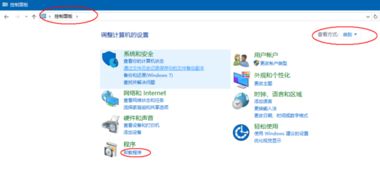 Win10系统中如何卸载或禁用IE浏览器?资讯攻略11-05
Win10系统中如何卸载或禁用IE浏览器?资讯攻略11-05 -
 Win7用户必看:轻松卸载系统自带IE浏览器的实用教程资讯攻略11-01
Win7用户必看:轻松卸载系统自带IE浏览器的实用教程资讯攻略11-01 -
 如何在Win10系统中找到并使用IE浏览器?资讯攻略11-18
如何在Win10系统中找到并使用IE浏览器?资讯攻略11-18 -
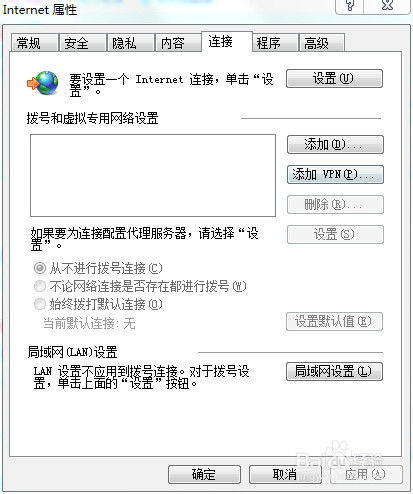 如何配置IE浏览器的代理设置资讯攻略11-27
如何配置IE浏览器的代理设置资讯攻略11-27 -
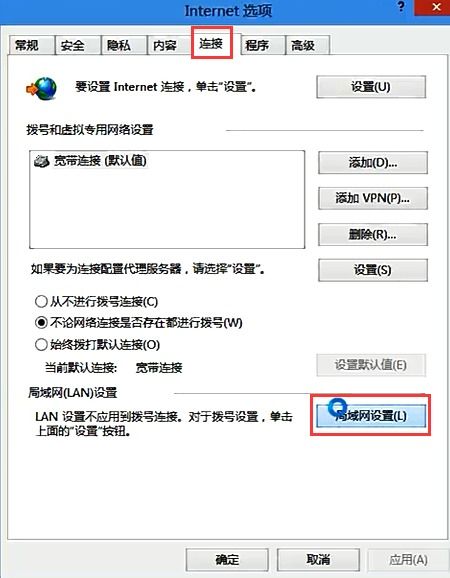 轻松掌握:设置IE浏览器通过代理上网的实用指南资讯攻略11-24
轻松掌握:设置IE浏览器通过代理上网的实用指南资讯攻略11-24